- Autorius Jason Gerald [email protected].
- Public 2023-12-16 11:25.
- Paskutinį kartą keistas 2025-01-23 12:26.
Šis „wikiHow“moko, kaip išsaugoti „Google“skaičiuoklių failą kompiuteryje. „Google“skaičiuoklės automatiškai išsaugos jūsų darbo eigą. Tačiau taip pat galite išsaugoti „Google“skaičiuoklių failus savo kompiuteryje arba „Google“diske.
Žingsnis
1 būdas iš 2: failų išsaugojimas „Google“diske
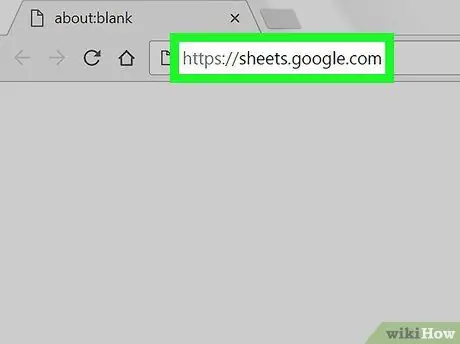
1 veiksmas. Apsilankykite
Jei dar nesate prisijungę prie „Google“paskyros, prisijunkite vadovaudamiesi ekrane pateikiamomis instrukcijomis.
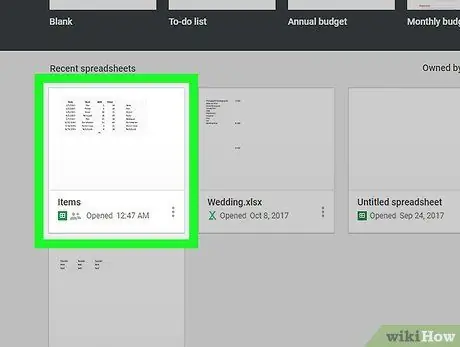
Žingsnis 2. Spustelėkite lapą, kurį norite išsaugoti
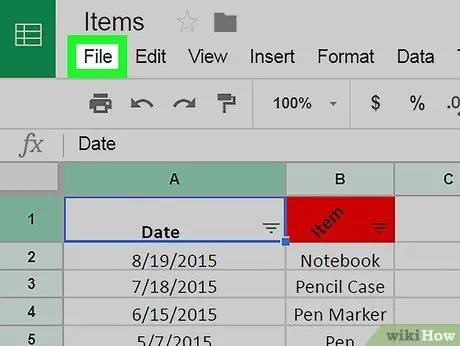
Žingsnis 3. Spustelėkite mygtuką Failas
Jis yra viršutiniame kairiajame ekrano kampe.
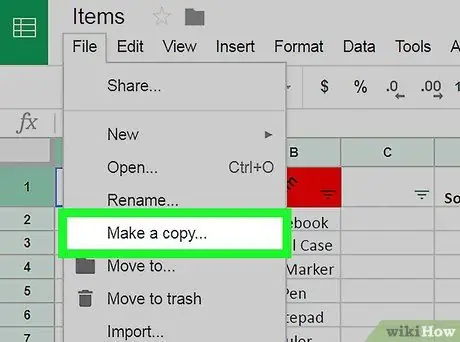
Žingsnis 4. Spustelėkite Padaryti kopiją…
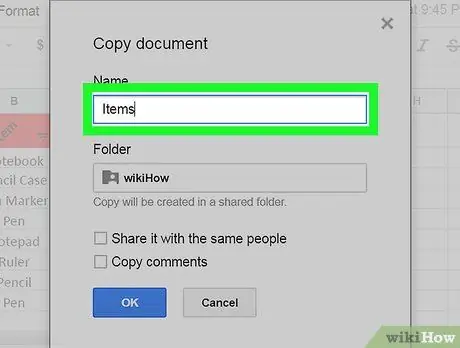
Žingsnis 5. Užsirašykite failo pavadinimą
Iš pradžių failas turės tą patį pavadinimą kaip ir anksčiau. Tačiau frazė „Kopija“bus pridėta failo pavadinimo pradžioje. Failo pavadinimo keitimas nėra privalomas.
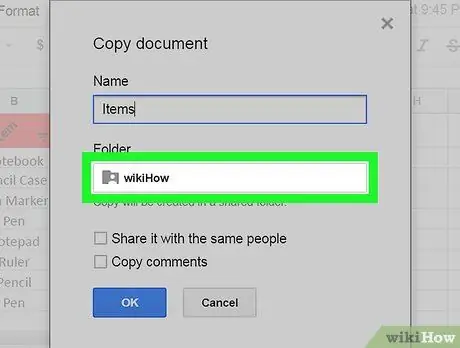
6. Pasirinkite „Google“disko aplanką
Spustelėkite meniu „Aplankas“ir pasirinkite norimą vietą.
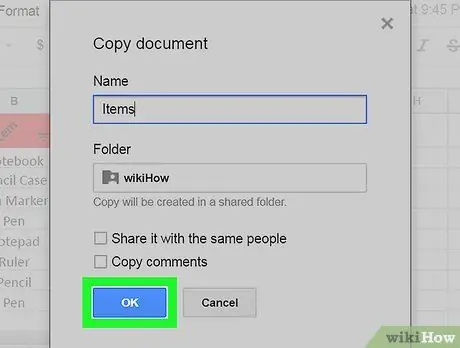
Žingsnis 7. Spustelėkite Gerai
Dabar šis „Google“skaičiuoklių failas išsaugomas „Google“disko aplanke.
2 būdas iš 2: failų atsisiuntimas į kompiuterį
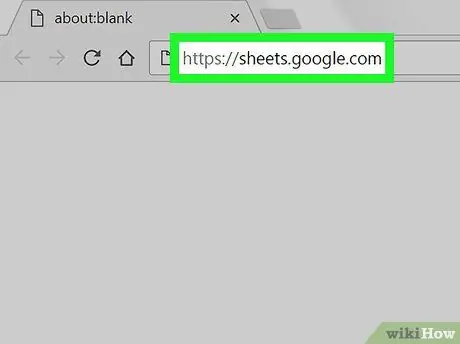
1 veiksmas. Apsilankykite
Jei dar nesate prisijungę prie „Google“paskyros, prisijunkite vadovaudamiesi ekrane pateikiamomis instrukcijomis.
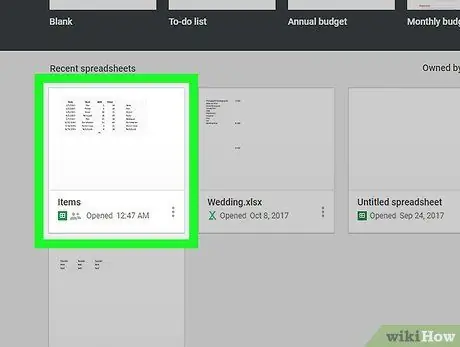
Žingsnis 2. Spustelėkite lapo failą, kurį norite atsisiųsti
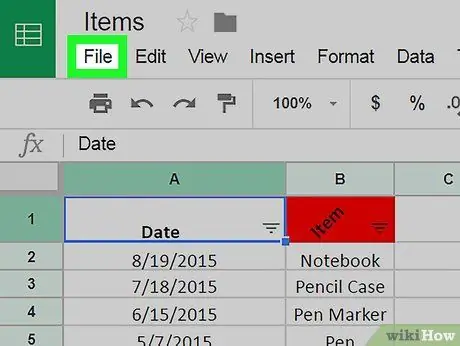
Žingsnis 3. Spustelėkite meniu Failas
Jis yra viršutiniame kairiajame ekrano kampe.
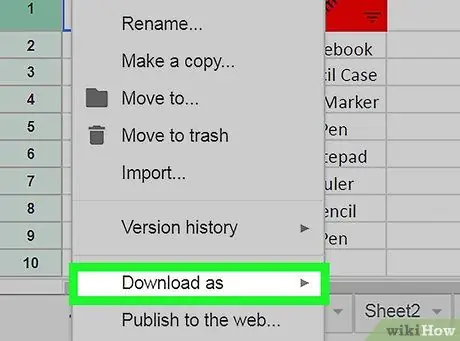
Žingsnis 4. Spustelėkite Atsisiųsti kaip
Pasirodys kitas meniu.
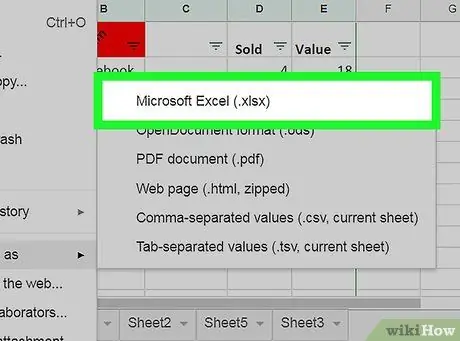
Žingsnis 5. Pasirinkite atsisiųsto failo formatą
Jei norite vėliau redaguoti failą skaičiuoklės forma, pasirinkite formatą „Microsoft Excel“(.xlsx).
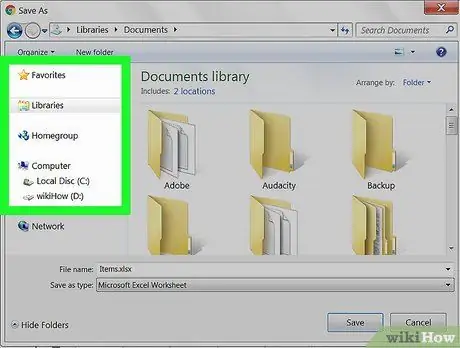
Žingsnis 6. Pasirinkite paskirties aplanką
Tai yra aplankas, kuriame bus saugomi failai jūsų kompiuteryje.
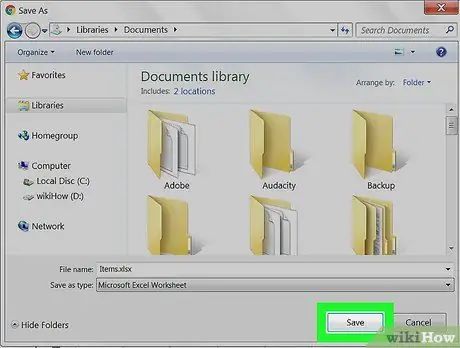
Žingsnis 7. Spustelėkite Išsaugoti
„Google“skaičiuoklių failas bus atsisiųstas ir išsaugotas pasirinktame aplanke. Šis failo formatas taip pat atitiks anksčiau pasirinktą.






